2019-11-30
商户可以使用[店铺装修]插件对商城的主要页面进行个性化设置,代替原有的系统默认页面。
店铺装修入口:
店铺——店铺装修
应用——店铺装修
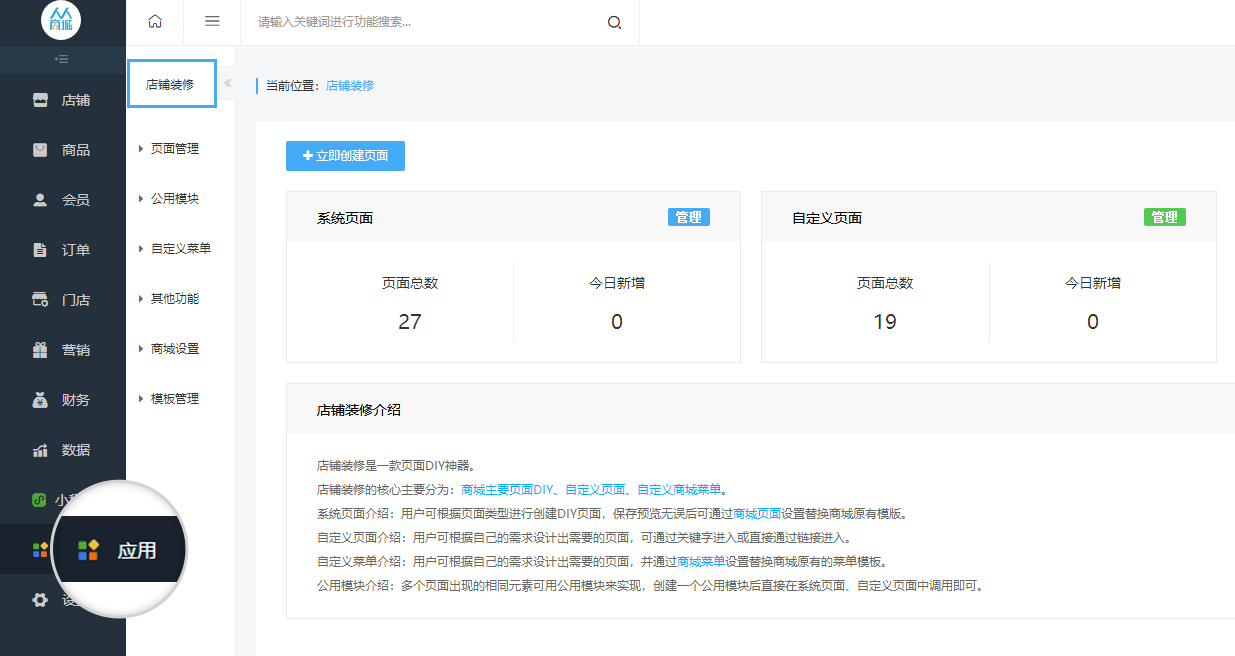
一、页面管理
首先点击[立即创建页面](也可以点击[页面管理]→[新建页面]),在新建页面中有四种类型的页面可供选择创建,参见下图:
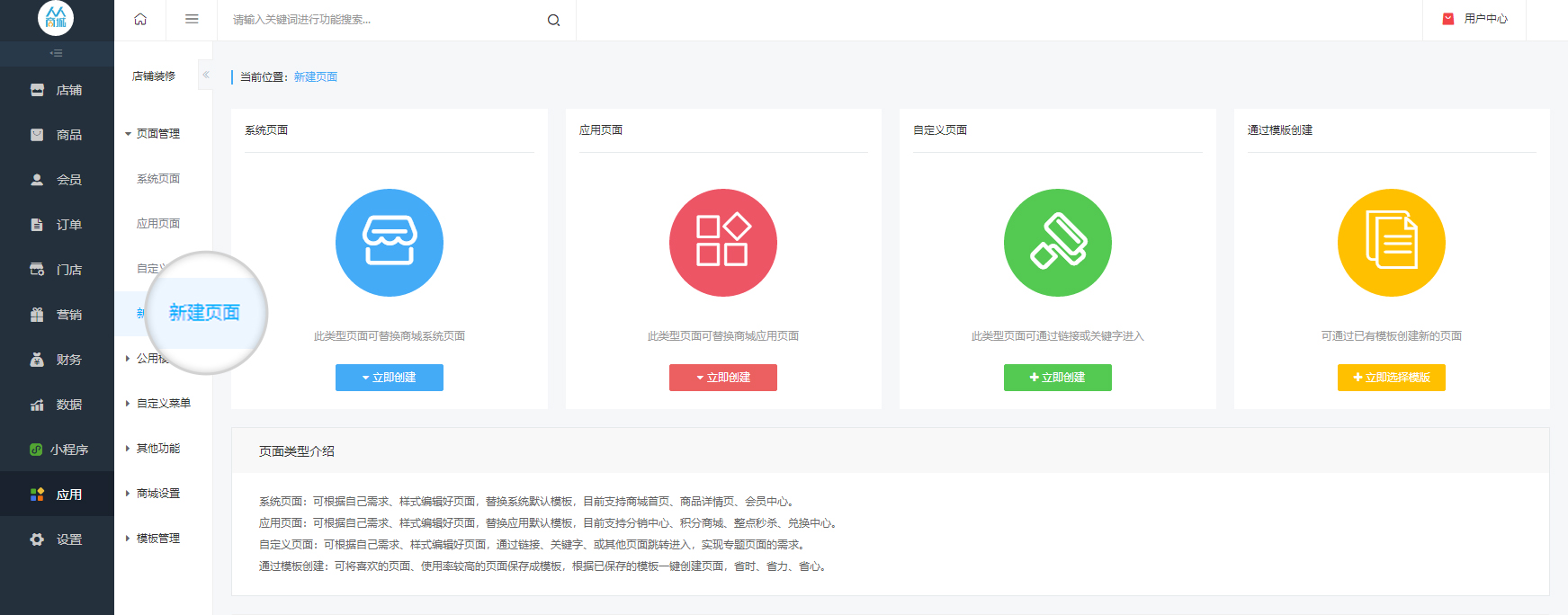
1.系统页面
可根据自己需求、样式编辑好页面,替换系统默认模板,目前支持商城首页、商品详情页和会员中心。
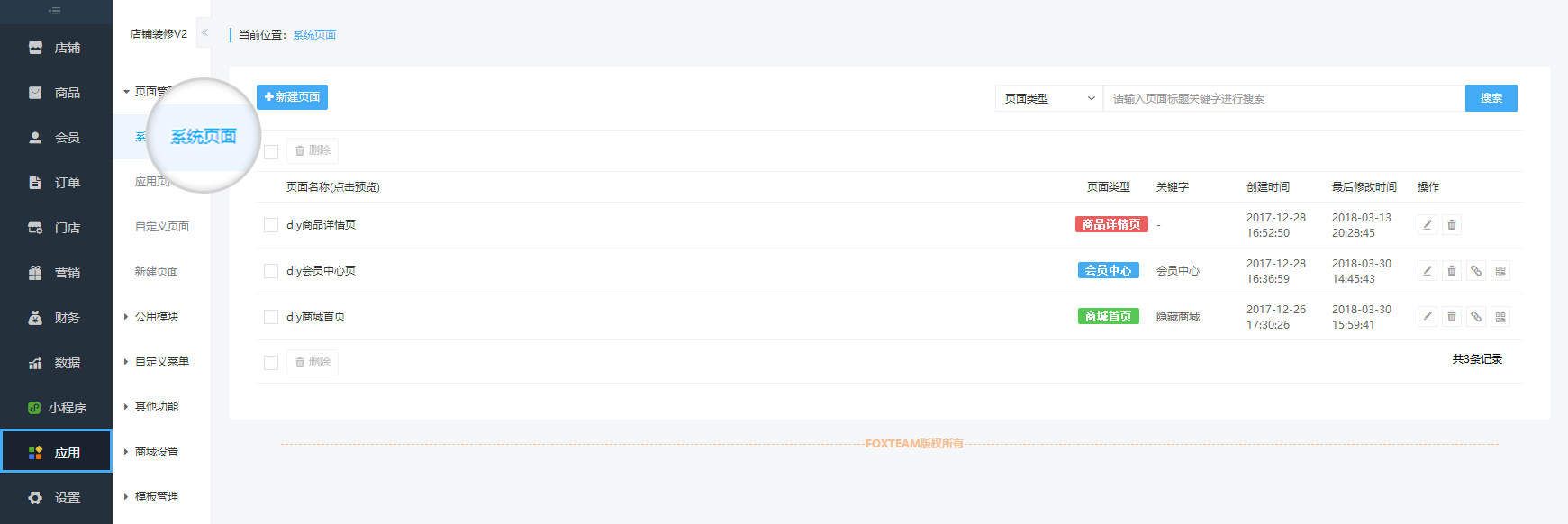
2.应用页面
可根据自己需求、样式编辑好页面,替换应用默认模板,目前支持分销中心、积分商城、整点秒杀和兑换中心。
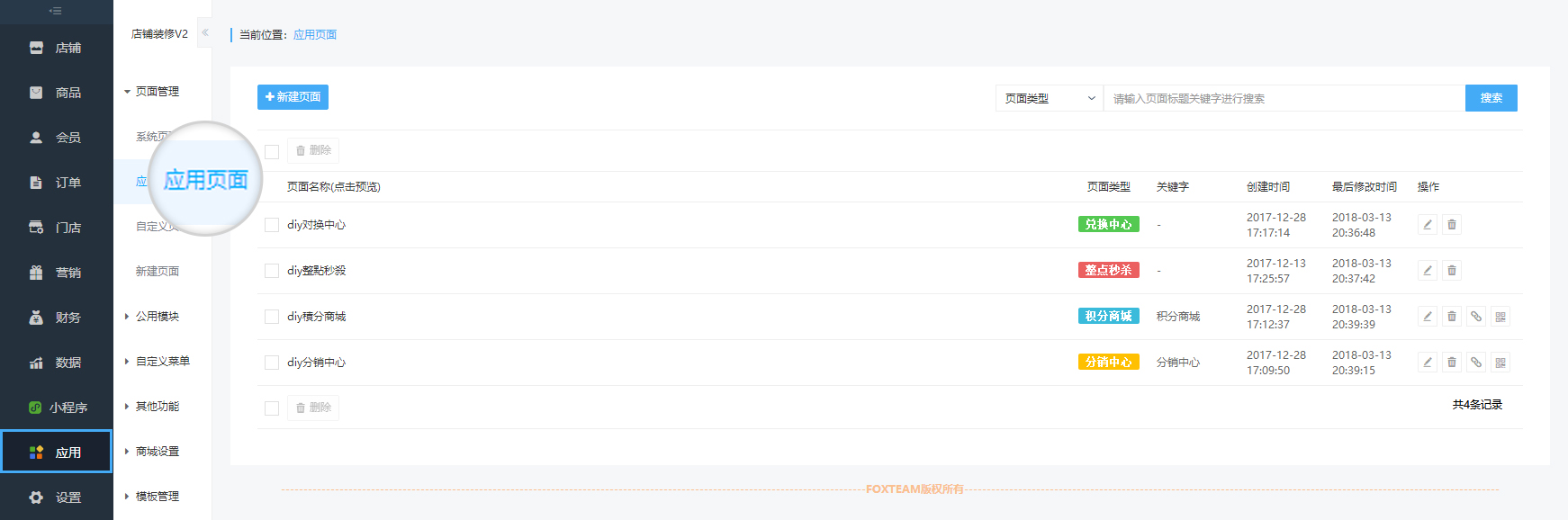
3.自定义页面
可根据自己需求、样式编辑好页面,通过链接、关键字、或其他页面跳转进入,实现专题页面的需求。

4. 通过模版创建
可将喜欢的页面、使用率较高的页面保存成模板,根据已保存的模板一键创建页面,省时、省力、省心。
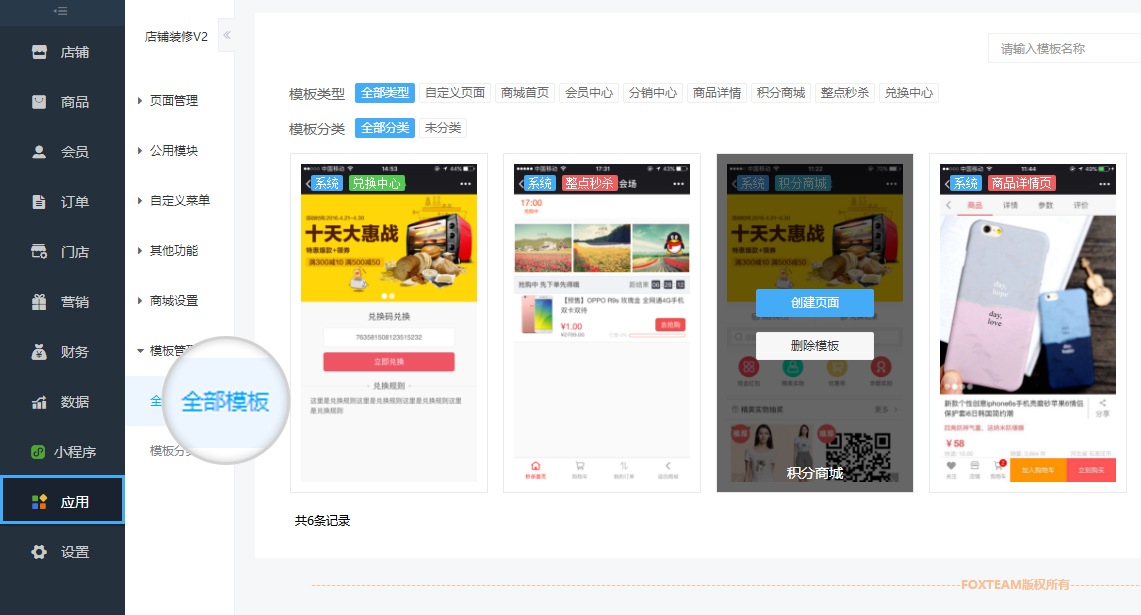
二、公用模块
[公用模块]元素与其它元素不同,需要将信息添加到系统中才能选择使用,否则系统会给予提示,而其他元素直接添加就可以使用。 点击[新建模块]填写模块名称,点击选择模块中的元素,保存即可。
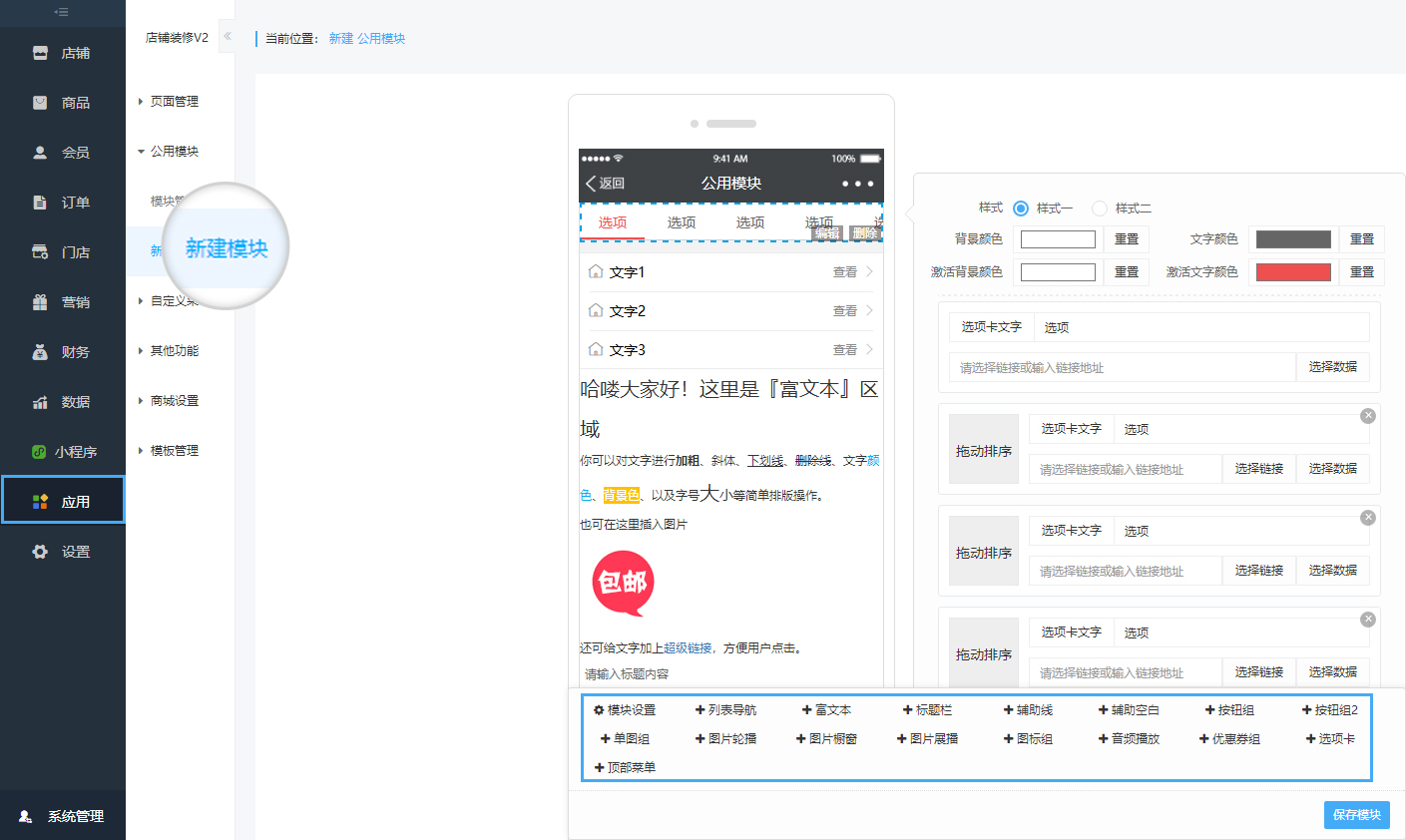
在“商城首页”和“自定义页面”添加“公用模块”直接选择保存的信息即可。
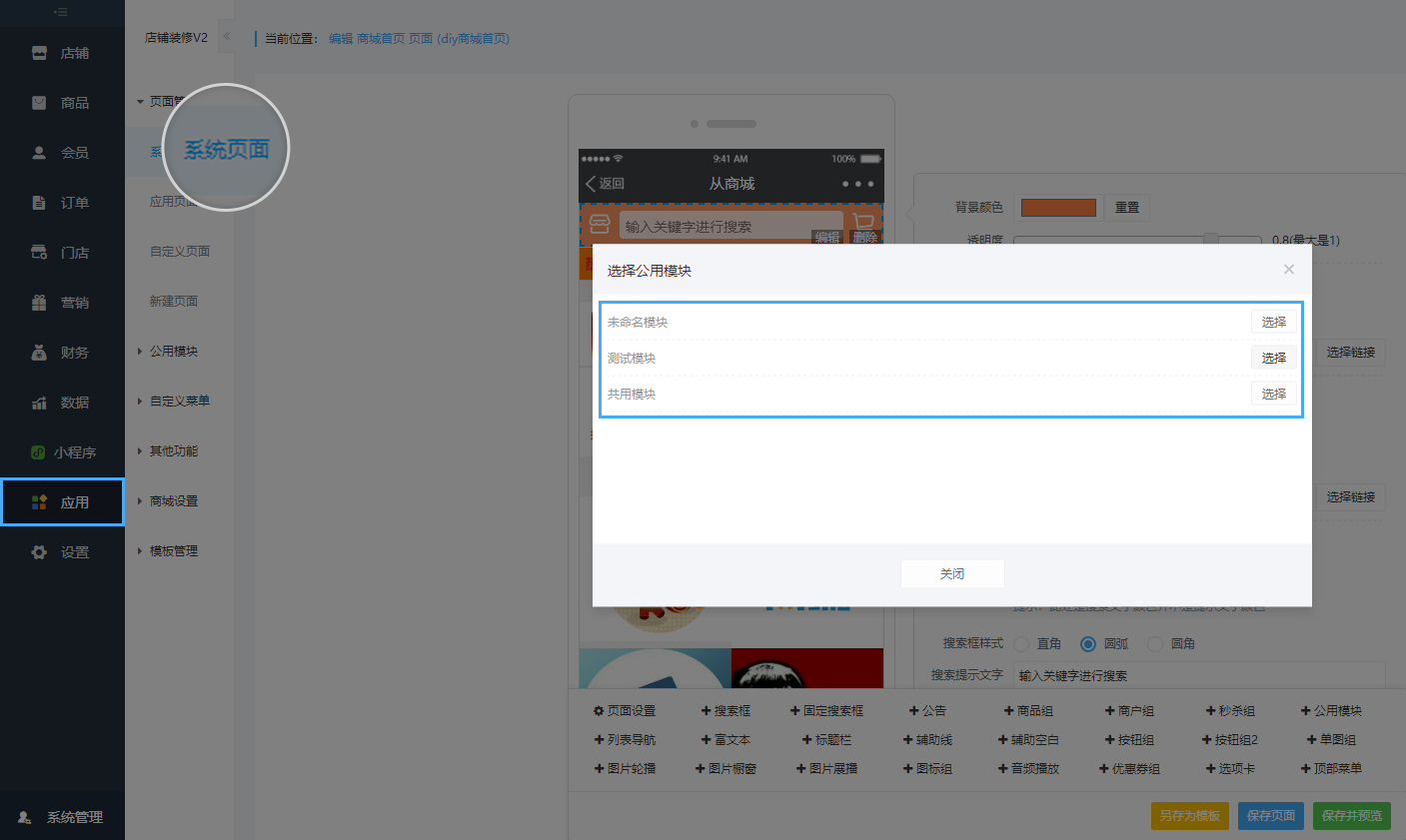
点击[保存页面]可将新建的页面直接保存到[系统页面]中,在列表中点击保存的页面,可直接预览在手机端的显示;点击[保存并预览]可将新建的页面保存到[系统页面]中,且生成在手机端显示的预览页面。
三、自定义菜单
可根据自己需求、样式编辑个性化菜单,替换菜单默认模板,目前支持商城菜单、积分商城、人人分销、人人拼团、人人社区、积分签到和整点秒杀。

四、商城设置
1.新建页面保存后,点击[页面设置]替换商城系统页面和应用页面,则商城中的页面会替换为新建页面。
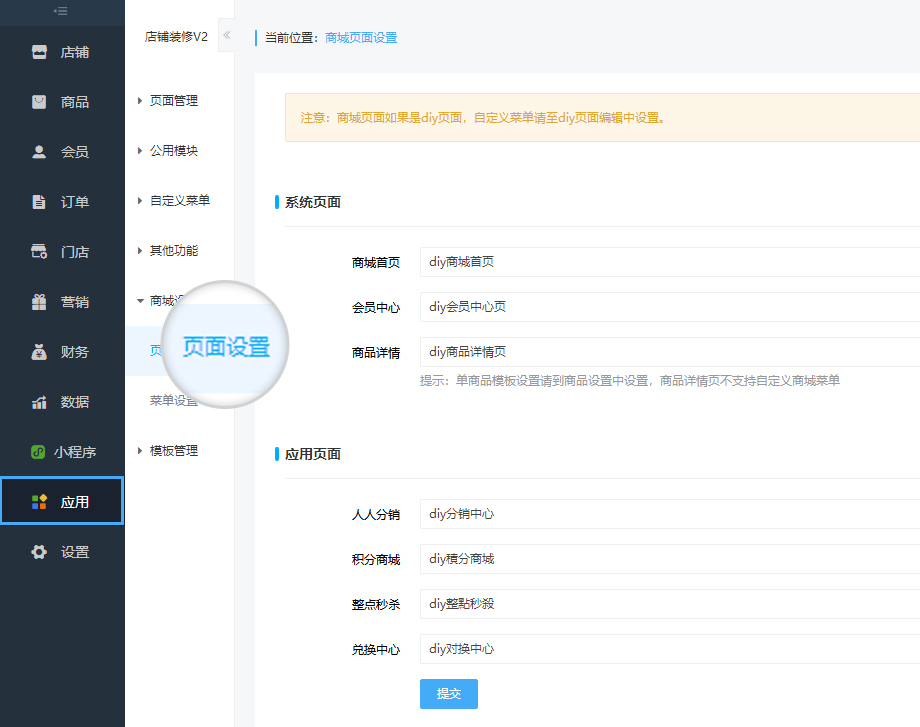
2.新建菜单保存后,点击[菜单设置]替换商城系统菜单,则商城中相应的菜单会替换为新建菜单。
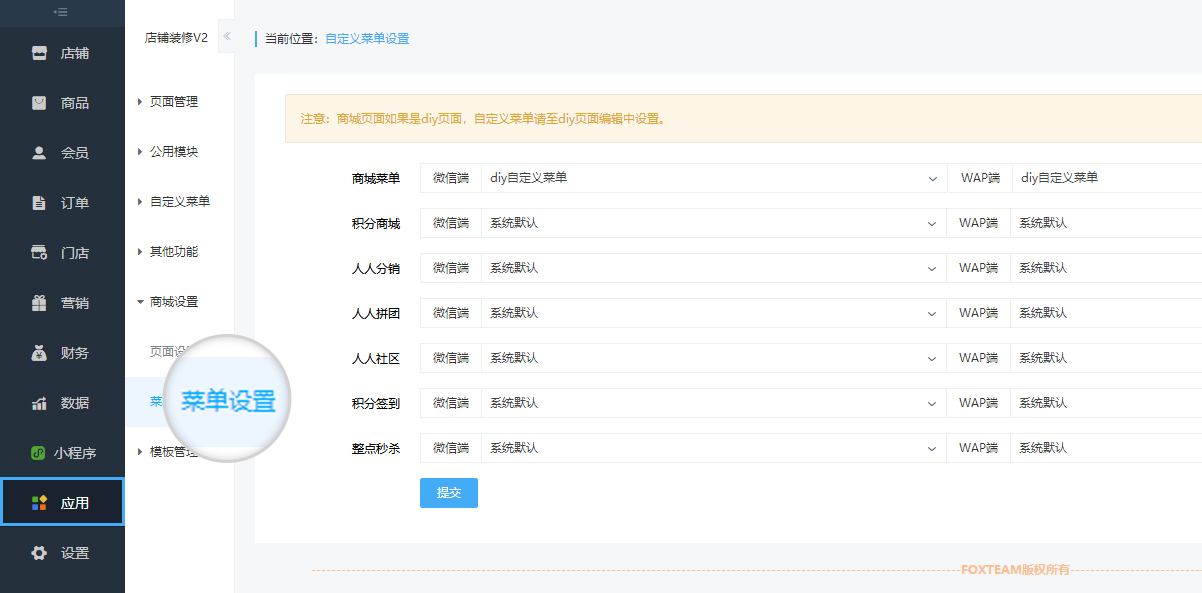
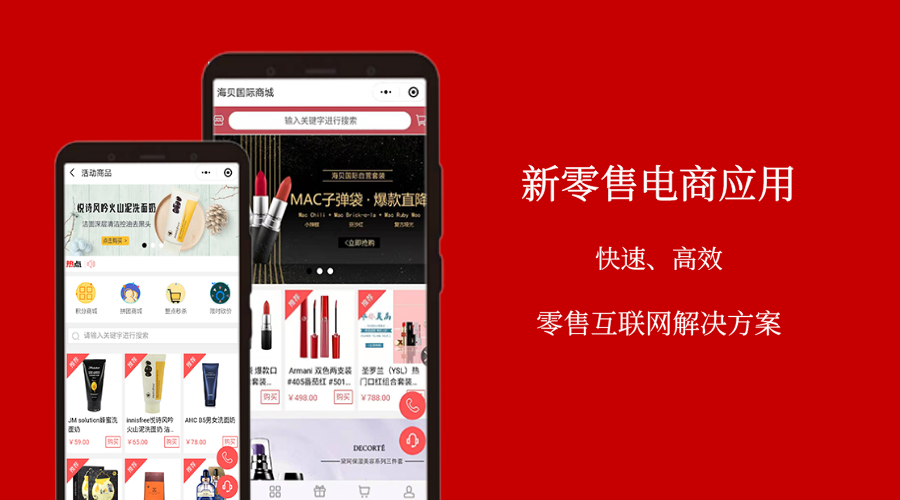
华文电商服务平台

成为商城的队长后,队长直接推广下线,下线购买商品获得佣金,队长提现的佣金是有期限限制的,必须是下线确认完成订单且不能发起售后的时间,如果商城设置了结算的期限,则必须过了这个期限,接下来队长才能申请提现。

如何申请成为队长
 在线咨询
在线咨询 官方微信
官方微信
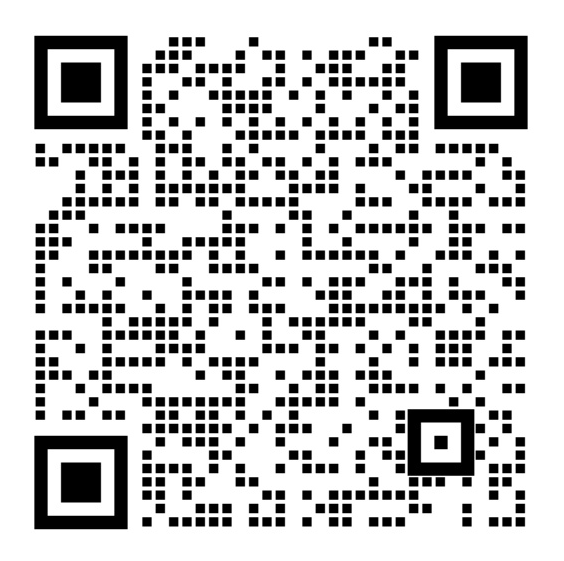
扫一扫关注
 联系电话
联系电话
 返回顶部
返回顶部